实验报告-演示文稿软件
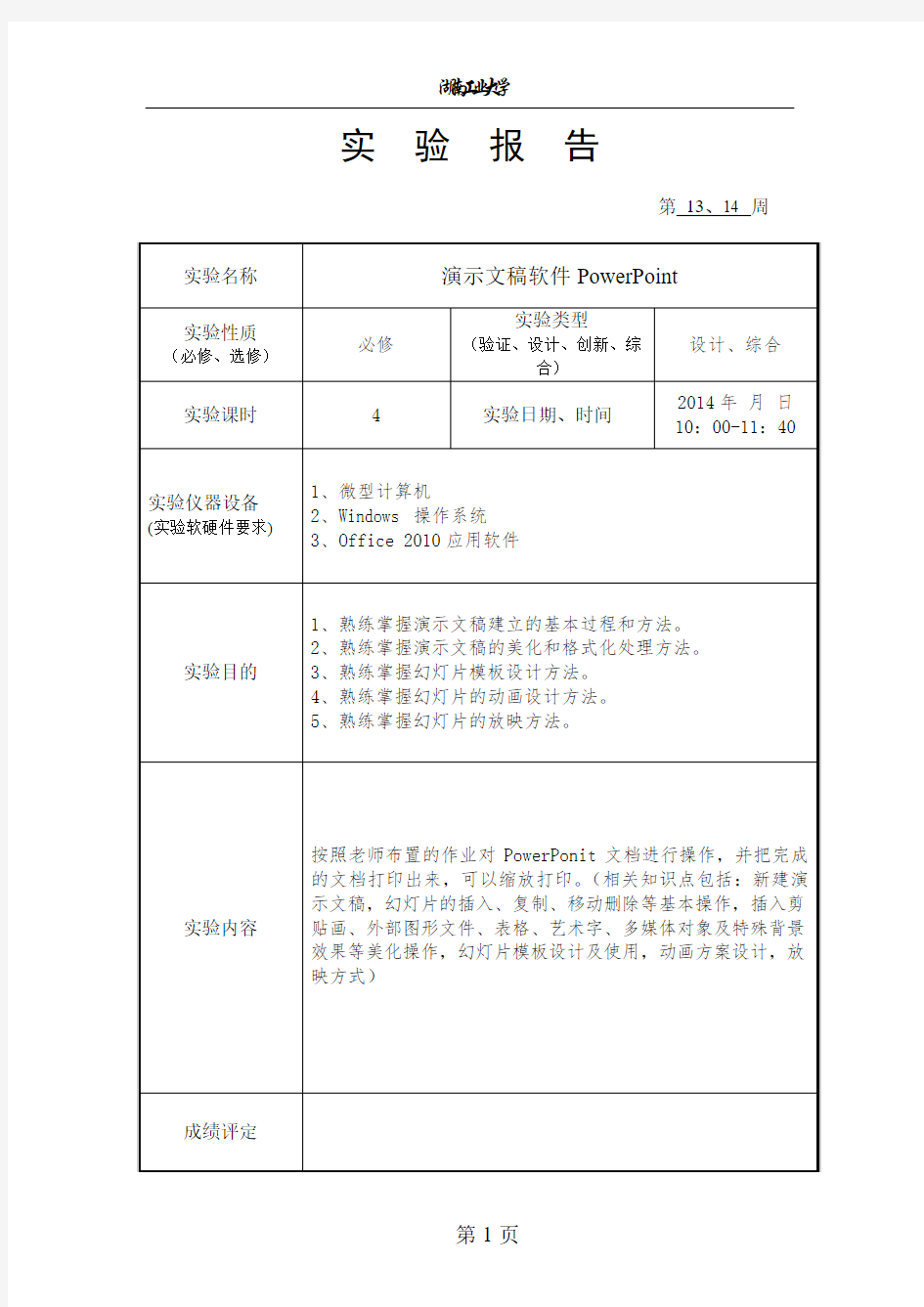
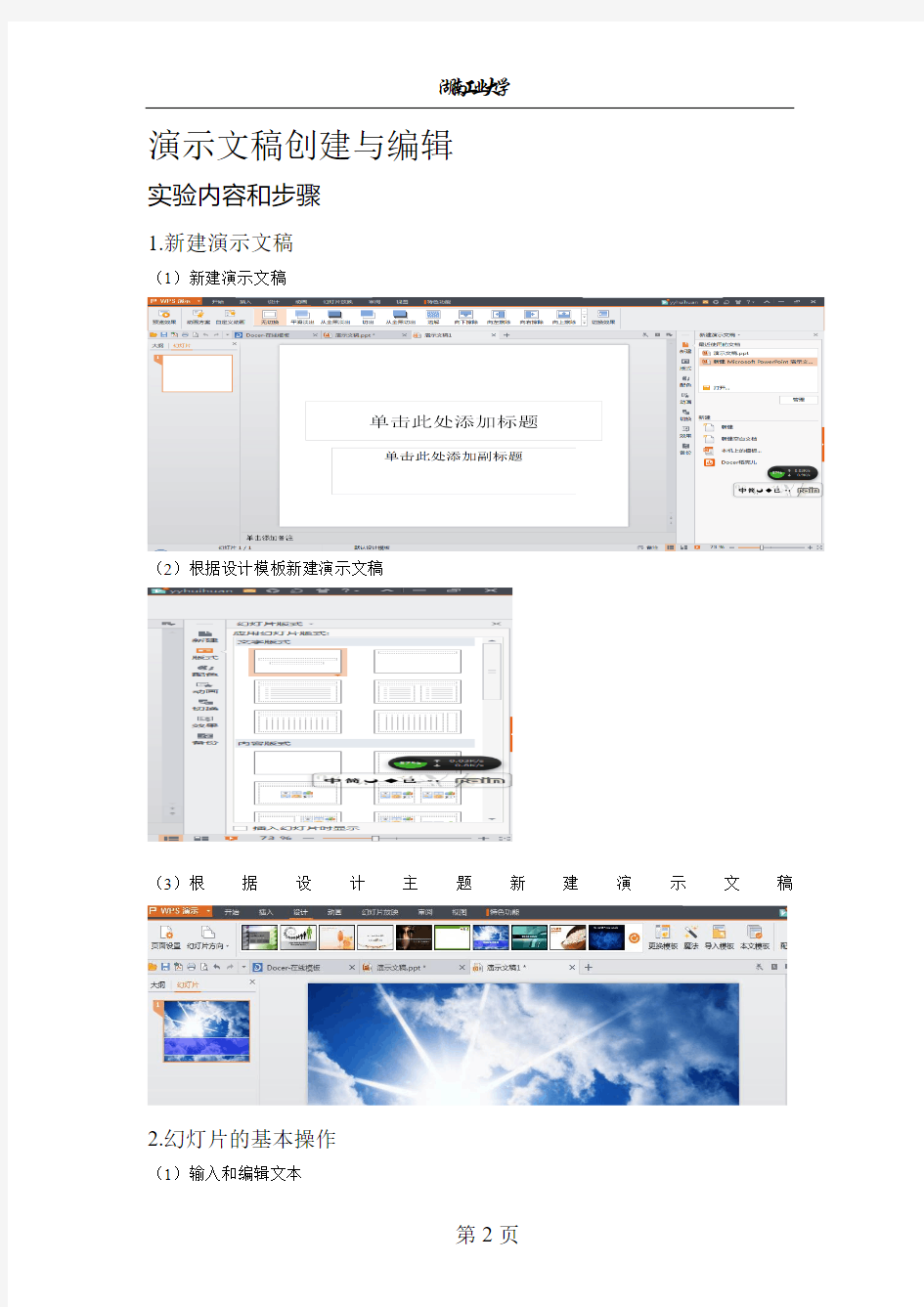
实验报告
第13、14 周
演示文稿创建与编辑
实验内容和步骤
1.新建演示文稿
(1)新建演示文稿
(2)根据设计模板新建演示文稿
(3)根据设计主题新建演示文稿
2.幻灯片的基本操作
(1)输入和编辑文本
(2)插入新的幻灯片(3)复制幻灯片
按ENTER 右击幻灯片,选择复制
(4)移动幻灯片(5)删除幻灯片
在大纲幻灯片区域中右击幻灯片,选择删除
选中拖动即可
3.演示文稿的美化和格式化处理
(1)插入剪贴画(2)插入外部图像文件(3)插入图表对象(4)插入表格(5)插入多媒体对象
单击插入选择相应功能
4.幻灯片模板设计
(1)母板的设计
单击设计选择母板编辑
(2)应用设计模板的使用
单击设计选择下面的模板
最终效果
PPT的实验报告[新版].doc
膈莅蕿罿 计算机实验报告 课程名称:大学计算机基础 实验名称: 学院:专业: 报告人:级: 同组人: 指导教师: 实验时间: 实验报告提交时间: 教务处制 一、实验目的 ①掌握演示文稿制作的基本过程②按时文稿播放的基本操作 二、实验内容 ㈠powerpoint的启动及其窗口 ⒈大纲窗格 ⒉演示文稿编辑区⒊备注区 ㈡演示文稿的创建、保存与打开 ⒈演示文稿的创建⒉插入对象 ⒊演示文稿的保存⒋演示文稿的关闭⒌演示文稿的打开 ㈢演示文稿视图 ⒈普通视图 ⒉幻灯片浏览视图⒊幻灯片放映视图 ㈣格式化幻灯片 ⒈文本格式化⒉修饰幻灯片背景⒊使用配色方案⒋修改母版⒌应用版式⒍应用模板 ㈤管理幻灯片 ⒈选择幻灯片⒉删除幻灯片 ⒊插入新幻灯片⒋移动与复制幻灯片 ㈥幻灯片的放映 ⒈默认的播放效果 ⒉设置幻灯片切换方式⒊设置动画 ㈦打印幻灯片㈧应用举例 ㈨powerpoint的高级应用 ⒈个人简历的制作⒉旅游推荐的制作 三、实验结果展示 (1)powerpoint的启动及其窗口 执行“开始”→“所有程序”→“microsoft office”→“microsoft office powerpoint 2003”命令,或双击桌面上的powerpoint快捷图标,打开powerpoint应用程序窗口(2)演示文稿的创建、保存与打开 1、演示文稿的创建 建立第一张文稿 启动powerpoint后,演示文稿编辑区显示一张空白的幻灯片。用户可以先单击标题文本框,输入文本“深圳大学信息学院”。 建立第二张文稿
执行“插入”菜单的“新幻灯片”命令,powerpoint会自动增加一张版式为“标题和文 本”的新幻灯片。 2、插入对象 插入对象 在powerpoint中可以插入的对象包括了文本、艺术字、表格、图形和图片等。使用插入 对象可以丰富幻灯片的内容。 使用“插入”菜单的“对象”命令,出现“插入对象”对话框。 [羃袅莄蕿] 选择“新建”则直接从应用软件中创建;选择“由文件创建”则插入内容为已存在的对 象文件。 powerpoint也提供了一些剪贴画,可使用“插入”菜单的“图片”→“剪贴画”命令插 入剪贴画。如图6-6为插入了剪贴画的幻灯片。 单击“绘图”工具栏的“插入艺术字”按钮,可插入艺术字。 插入图片 3、演示文稿的保存 演示文稿建立完毕,使用“文件”菜单的“保存”命令保存文稿。首次保存会出现“另 存为”对话框,可以选择保存的位置、类型、文件名,再次则不在出现。若希望改变某些保 存选项,可使用“文件”菜单的“另存为”命令。 演示文稿存盘后,其文件扩展名为.pps。 4、演示文稿的关闭 使用“文件”菜单的“关闭”命令可关闭暂时不再使用的演示文稿。 5、演示文稿的打 开 执行“文件”菜单的“打开”命令可以打开一个已存在的演示文稿。篇二:ppt实验报 告 ??实验报告 一、实验目的 1. 熟悉office软件的编辑制作环境;熟练掌握 powerpoint演示文稿图形程序,掌握 课件基本动态的设置和交互创建方法。 2.熟悉多媒体课件的开发流程,形成初步的多媒体课件的设计、开发能力;提高学生 的合作意识,培养学生创新能力。 二、实验环境 多媒体计算机; windows xp 操作系统 三、实验内容 [肄芅蚁螃] 实验内容:利用powerpoint程序设计与制作一个内容相对完整的自学演示型课件。结合 自己的专业,选择了比较合适的教学内容,有利于让学生更好的接受该课程,更好的理解该课 程教学的重难点,学习更多的知识。 [芁螀袈羀] 四、操作步骤 [蒂蚁罿蒂] 1.首先准备好要做成模版的图片,打开powerpoint并新建一个空白的ppt文档。 2.视图→母版→幻灯片母版,进入母版编辑状态。??点击绘图工具栏上的“插入图 片”按钮(或按“插入→图片→来自文件”),选中要做为模版的图片,确定。并调整图 片大小,使之与母版大小一致。 ?? 3.在图片上点击鼠标右键,叠放次序→置于底层,使图片不能影响对母版排版的编辑。
乐龙仿真软件实验报告2
计信学院上机报告 课程名称:配送与配送中心姓名:夏冰山学号:0892110220 指导教师:陈达强班级:物流08乙日期:2010-04-17 一、上机内容及要求: 根据实验三仓储型物流中心模型,在乐龙软件种完成模型的建立; 1.根据模型仿真的结果分析瓶颈的所在; 2.改进模型,再次进行模拟; 二、完成报告(预备知识、步骤、程序框图、程序、思考等): 建立模型:根据实验三的要求建立模型,如图1所示。 模拟条件:时间模式为1:1,其他设备的速度为默认状态。 模型瓶颈: 在模拟运行6分钟后产生瓶颈。由于装货平台出的机械手臂速度过慢,导致货物在传送带上堵塞,影响入库速度。为此我们依次加快了机械手臂的速度,AS/RS水平和垂直方向的速度,瓶颈随着相应设备速度的调整随之转移。但是由于AS/RS堆垛机的最大速度受限,所以加快速度只能够缓解情况,而不能从根本上解除瓶颈。 为此提出解决方案如下: ①如果AS/RS的装货平台和卸货平台在同一侧,将入库申请和出库申请分别排序,第一个出 库作业和第一个入库作业组合为一个联合作业任务,从而缩短存取周期、提高存取效率; ②将AS/RS的装货平台和出货平台分设在仓库的两端,合理考虑入库货位和出货货位的位置, 使得堆垛机在巷道中的运行路径不重复或者重复线路最短; ③增加AS/RS的入库/出库平台数量。 实验感想: 模拟后根据直接观察或者通过日志文件的分析得到瓶颈,眼睛直接看到的瓶颈有时未必是真正的问题所在。例如本次实验,瓶颈直接产生在机械手臂,但是进过分析我们知道真正的瓶颈是AS/RS的堆垛机的速度。所以在寻找瓶颈时不要被假象所误导,随之做出无效的改进方案。
民事案例分析实验报告
民事案例分析实验报告 ——“泸州二奶案”起诉状 民事起诉状 原告:张学英,女,l963年l 1月3 13出生,汉族,农民,住泸州市纳溪区大渡口镇民强村四社。电话********** 委托代理人:***,狮子山律师事务所律师。 被告:被告蒋伦芳,女,l942年l 2月l1日出生,汉族,退休工人,住泸州市。电话************ 委托代理人:****,狮子山律师事务所律师。 诉讼请求: 1.判令被告蒋伦芳按遗嘱履行。 2.同时对遗产诉前保全。 3.本案的诉讼费用由被告承担。 事实与理由: 原告1994年与黄永彬认识,之后二者一直是很要好的朋友。2001年2月,黄永彬到医院查出自己已患肝癌晚期。在黄永彬即将离开人世的这段日子里,原告张学英面对旁人的嘲笑,一直代守候在他的病床前直到病逝。黄永彬被原告的这些善举所打动,黄永彬于2001年4月18日立下遗嘱,将自己价值约60000 元的财产在其死亡后遗赠给原告。该遗嘱于2001年4月20日经公证机关公证。2001年4月22日遗赠人黄永彬因病去逝,遗嘱生效。但被告控制了全部财产,据不给付原告受赠的财产。 原告认为黄永彬所立遗嘱是其真实意思表示,且符合继承法规定原告认为。根据根据《继承法》第三章第十六条的规定:“公民可以立遗嘱将个人财产赠给国家、集体、或法定继承人以外的人。现请求法院判令被告给付原告接受遗赠的约60000元人民币的遗产,并承担本案诉讼费用。
证据及证据来源: 1、2001年4月18日遗赠人黄永彬所立的书面遗嘱,证明黄永彬自愿在去世后将价值约60000元的财产遗赠给原告继承; 2、2001年4月20日泸州市纳溪区公证处作出的泸纳证字第148号公证书,证明遗嘱人黄永彬所立遗嘱是黄永彬的真实意思表示,该公证遗嘱合法有效; 3、2001年5月17日泸州市纳溪区公证处作出的(2001)泸纳撤证字第02号《关于部分撤销公证书的决定》,证明对原黄永彬公证遗嘱中不合法部分已予以撤销。 4、证人陈蓉的证言,证明位于泸州市江阳区新马路6-2-8-2号房屋是蒋伦芳以80000元的价格卖给自己的,当时黄永彬未在场。 此致 泸州市****人民法院 起诉人:张学英 2001年5月6日 附: 1.本诉状副本2 份 2.书证遗嘱,公证书,各一份
ppt实验报告自我介绍
ppt实验报告自我介绍 篇一:PPT 案例自我介绍实验 个人介绍:演示文稿案例设计实验报告 项目名称:个人介绍案例分组情况:1 人/组任课教师:实验指导教师: 篇二:自我介绍PPT作业 湖北工业大学计算机学院 实验指导书 20XX ~20XX 学年第 1 学期 系部软件工程系 课程名称计算机基础 任教对象万思成 主讲教师陈韶斌 职称职务讲师 使用教材大学计算机基础实践教程 实验1 PowerPoint20XX的使用实验(2学时) 一、实验目的 1、熟练掌握PowerPoint20XX的基本操作 2、了解PowerPoint20XX的常用技巧 二、实验任务 1、学会创建新的演示文稿
2、学会修改演示文稿中的文字及在演示文稿中插入图片 3、学会为演示文稿设置背景 4、学会在演示文稿上自定义动画 三、实验内容 1. 创建新的演示文稿 【操作步骤】 (1) 启动PowerPoint20XX后,系统会自动新建一个空白演示文稿,用户可以直接利用此空白演示文稿工作。或者。 (2) 单击窗口左上角的“文件”按钮,在弹出的命令项中选择“新建”; (3) 系统会显示“新建演示文稿”对话框; (4) 在对话框中按照“可用模板和主题”来创建空白演示文稿。 2. 修改演示文稿中的文字及在演示文稿中插入图片 【操作步骤】 (1) 打开已有的演示文稿; (2) 选择要修改的文稿页,选择其中的文字,按照Word 中进行xx的方法修改文字; (3) 在演示文稿的普通视图中,选择要插入图片的文稿页; (4) 根据需要,选择菜单栏中的“插入”|“图像”组
中“图片”选项,找到自己想要的图片,单击“打开”按钮。 3. 为演示文稿设置背景 【操作说明】 背景是演示文稿外观设计的一个部分,它包括阴影、模式、纹理、图片等。如果创建的是一个空白演示文稿,可以先为演示文稿设置一个合适的背景;如果是根据模板创建的演示文稿,当其和新建主题不合适时,也可以改变背景。 【操作步骤】 (1) 新建一篇空白演示文稿,选择“设计”选项卡,在“背景”栏中单击“背景样式”按钮,弹出“背景样式”下拉框。 (2) 可以直接选中下拉框中给出的背景样式,也可以选择“设置背景格式”选项,弹出“设置背景格式”对话框。 (3) 在对话框中,有4种填充形式:纯色填充、渐变填充、图片或纹理填充和图案填充。选择一种需要的填充形式,如选择“图片或纹理填充”选项。 (4) 选择了“图片或纹理填充”选项后,在“插入自”栏下方单击“剪贴画”按钮,弹出“选择图片”对话框,在该框中选择合适的剪贴画,单击“确定”按钮即可。 (5) 在演示文稿xx区会看到效果,如果不太满意,可以选择“设置背景格式”对话框的“图片颜色”按钮,选择
计算机仿真实训实验报告实验1-4
实验一 熟悉MATLAB 工作环境 16电气5班 周树楠 20160500529 一、实验目的 1.熟悉启动和退出MATLAB 软件的方法。 2.熟悉MATLAB 软件的运行环境。 3.熟悉MATLAB 的基本操作。 二、实验设备及条件 计算机一台(带有MATLAB6.0以上的软件境)。 三、实验内容 1.练习下面指令: cd,clear,dir,path,help,who,whos,save,load 。 2.建立自己的工作目录MYBIN 和MYDATA ,并将它们分别加到搜索路径的前面或者后面。 3.求23)]47(*212[÷-+的算术运算结果。 4.M 文件的建立,建立M 文件,求出下列表达式的值: ?? ????-+=++=+= 545.0212),1ln(21 185sin 2222 1i x x x z e z o 其中
5.利用MATLAB的帮助功能分别查询inv、plot、max、round函数的功能和用法。 四、运行环境介绍及注意事项 1.运行环境介绍 打开Matlab软件运行环境有图1-1所示的界面
图1-1 MATLAB的用户界面 操作界面主要的介绍如下: 指令窗( Command Window ),在该窗可键入各种送给 MATLAB 运作的指令、函数、表达式,并显示除图形外的所以运算结果。 历史指令窗( Command History ),该窗记录已经运行过的指令、函数、表达式;允许用户对它们进行选择复制、重运行,以及产生 M 文件。 工作空间浏览器( Workspace Browser ),该窗口罗列出 MATLAB 工作空间中所有的变量名、大小、字节数;并且在该窗中,可对变量进行观察、编辑、提取和保存。 其它还有当前目录浏览器( Current Directory Browser )、 M 文件编辑 / 调试器(Editor/Debugger )以及帮助导航/ 浏览器(Help Navigator/Browser )等,但通常不随操作界面的出现而启动。 利用 File 菜单可方便对文件或窗口进行管理。其中 File | New 的各子菜单, M-file ( M 文件)、 Figure (图形窗口)、或 Model ( Simulink 编辑界面)分别可创建对应文件或模块。 Edit 菜单允许用户和 Windows 的剪切板交互信息。 2.在指令窗操作时应特别注意以下几点 1)所有输入的指令、公式或数值必须按下回车键以后才能执行。例如: >>(10*19+2/4-34)/2*3 (回车) ans= 234.7500 2)所有的指令、变量名称都要区分字母的大小写。 3)%作为MATLAB注释的开始标志,以后的文字不影响计算的过程。 4)应该指定输出变量名称,否则MATLAB会将运算结果直接存入默认的输出变量名ans。 5)MATLAB可以将计算结果以不同的精确度的数字格式显示,可以直接在指令视窗键入不同的数字显示格式指令。例如:>>format short (这是默认的) 6)MATLAB利用了↑↓二个游标键可以将所输过的指令叫回来重复使用。按下↑则前一次输入的指令重新出现,之后再按Enter键,即再执行前一次的指令。
演示文稿实验报告
南京信息工程大学实验(实习)报告实验(实习)名称演示文稿实验(实习)日期12月17号得分指导教师林美华 系会计专业会计学年级2010级班次 1 姓名李晶晶学号20102312022 一.实验目的 (1)掌握幻灯片版式,背景,母版的使用。 (2)掌握幻灯片配色方案的设置。 (3)掌握影片,声音多媒体对象的插入。 (4)掌握备注页,讲义的大纲页的制作和打印方法。 (5)掌握预设动画和幻灯片的图形功能。 (6)掌握超文本链接和幻灯片放映的高级技巧。 二.实验设备及仪器 (1)计算机设备,学校计算中心 (2)演示文稿软件powerpoint 三.涉及的知识 (1)灯片版式,背景,母版的使用。 (2)幻灯片配色方案的设置 (3)影片,声音多媒体对象的插入 (4)超文本链接和幻灯片放映的高级技巧 四.实验任务 制作一份介绍家乡的演示文稿。 具体要求为: (1)建立具有12张幻灯片的演示文稿,介绍家乡连云港。结果保存在软盘上,文件名: 美丽的家乡。 (2)设置“应用设计模板”,插入页码日期。 (3)设置放映方式,观看放映。 五.实验步骤(详细) 1.用鼠标单击“开始”菜单,选择“程序”项中microsoftoffice下的“powerpoint2003” 2.单击“文件”菜单,选择“新建”命令 3.单击“新建演示文稿”任务中窗格中的“空演示文稿”,并选择“标题幻灯片” 4.制作第一张幻灯片 (1)单击标题栏,输入“美丽的家乡”,单击副标题栏,输入“连云港”
(2)定义标题,副标题的字体字号 5.制作第二张幻灯片 单击菜单栏中的“插入”菜单,选中“新幻灯片”,在“幻灯片版式”任务窗格中,选择“标题和两栏文本” 6.制作第三张幻灯片 (1)单击菜单栏中的“插入”菜单,选中“新幻灯片”,在“幻灯片版式‘任务窗格(2)单击“标题”栏,输入“花果山” (3)选中标题中的文字,单击菜单栏中“格式”菜单,选中“字体”,系统弹出“字体”对话框,按要求设置字体,字号,完成后单击“确定” (4)单击“文本”栏,输入有关介绍花果山的文字 (5)设置文本栏中文字的字体, (6)在文字的下方插入图片 7.制作第7至第12张幻灯片 制作方法如步骤六 制作完毕后,按F5键,便可放映幻灯片,观看放映效果。
--案例分析之实验报告
重庆交通大学 学生实验报告实验课程名称工程造价案例分析 开课实验室管理学院实验室 学院管理学院年级2007 专业班造价5班学生姓名学号07030705 开课时间2010 至2011 学年第 1 学期
一、实验目的 本次上机是将专业课知识综合运用,来做一些工程造价的案例。从而了解工程项目建设全过程的工程造价及其管理业务活动,合理确定和有效控制工程造价,并加深了对专业相关知识的理解和运用,使我们具备一名合格工程造价人应有的能力和素质。主要体现在以下几点: 1、具有编审工程项目投资估算和项目建议书、可行性研究报告,并对工程项目进行经济评审价的能力。 2、具有对工程项目设计、施工方案进行技术经济分析、论证、优选和优化的能力。 3、具有编审工程量清单、工程概预算、招标工程标底、招标控制价、投标报价和对标书进行分析、评审的能力。 二、实验内容 1、第一章 本章按照《建设项目经济评价方法与参数》修订,基本知识点为:(1)、建设项目投资构成与建设投资估算方法 (2)、建设项目财务评价中基本报表的编制 (3)、建设项目财务评价指标体系的分类 (4)、建设项目财务评价的主要内容 相关知识点及注意事项: 1.预备费=基本预备费+涨价预备费 2. 基本预备费=工程费与工程建设其他费*基本预备费率 涨价预备费P=∑It [(1+f)t -1 ] (其中:It=静态投资. f=上涨率) 3. 静态投资=工程费与工程建设其他费+基本预备费
4. 投资方向调节税=(静态投资+涨价预备费)*投资方向调节税率 5. 建设期贷款利息=∑(年初累计借款+本年新增借款/2)*贷款利率 6. 固定资产总投资=建设投资+预备费+投资方向调节税+贷款利息 2、第二章 本章的基本知识点为: (1)、设计方案评价指标与评价方法 (2)、施工方案评价指标与评价方法 (3)、综合评价法在设计、施工方案评价中的应用 (4)、价值工程在设计、施工方案评价中的应用 (5)、寿命周期费用理论在方案评价中的应用 (6)、工程网络进度计划时间参数的计算、进度计划的调整与优化注意事项: 1、价值工程的比选步骤 1)功能指数计算 2)各方案的成本指数计算 3)价值指数计算 4)选择价值指数最大的方案 2、控制造价、分配费用问题 1)功能指数计算 2)成本指数计算 3)目标成本计算各分项目标成本=目标总成本×各功能指数方案优化时,各功能项目的目标成本是根据功能指数来计算的4)目前成本-目标成本为降低值 3、优选设计方案主要是采用设计招标、设计方案竞赛、运用价值工程和技术经济分析等方法进行的。
PPT实验报告模板
计算机实验报告 课程名称:大学计算机基础 实验名称: 学院:专业: 报告人:级: 同组人: 指导教师: 实验时间: 实验报告提交时间: 教务处制 一、实验目的 ①掌握演示文稿制作的基本过程②按时文稿播放的基本操作 二、实验内容 ㈠powerpoint的启动及其窗口 ⒈大纲窗格 ⒉演示文稿编辑区⒊备注区 ㈡演示文稿的创建、保存与打开 ⒈演示文稿的创建⒉插入对象 ⒊演示文稿的保存⒋演示文稿的关闭⒌演示文稿的打开 ㈢演示文稿视图 ⒈普通视图 ⒉幻灯片浏览视图⒊幻灯片放映视图 ㈣格式化幻灯片 ⒈文本格式化⒉修饰幻灯片背景⒊使用配色方案⒋修改母版⒌应用版式⒍应用模板 ㈤管理幻灯片 ⒈选择幻灯片⒉删除幻灯片 ⒊插入新幻灯片⒋移动与复制幻灯片 ㈥幻灯片的放映 ⒈默认的播放效果 ⒉设置幻灯片切换方式⒊设置动画 ㈦打印幻灯片㈧应用举例 ㈨powerpoint的高级应用 ⒈个人简历的制作⒉旅游推荐的制作 三、实验结果展示 (1)powerpoint的启动及其窗口 执行“开始”→“所有程序”→“microsoft office”→“microsoft office powerpoint 2003”命令,或双击桌面上的powerpoint快捷图标,打开powerpoint应用程序窗口(2)演示文稿的创建、保存与打开 1、演示文稿的创建 建立第一张文稿 启动powerpoint后,演示文稿编辑区显示一张空白的幻灯片。用户可以先单击标题文本框,输入文本“深圳大学信息学院”。 建立第二张文稿 执行“插入”菜单的“新幻灯片”命令,powerpoint会自动增加一张版式为“标题和文
本”的新幻灯片。 2、插入对象 插入对象 在powerpoint中可以插入的对象包括了文本、艺术字、表格、图形和图片等。使用插入 对象可以丰富幻灯片的内容。 使用“插入”菜单的“对象”命令,出现“插入对象”对话框。 选择“新建”则直接从应用软件中创建;选择“由文件创建”则插入内容为已存在的对 象文件。 powerpoint也提供了一些剪贴画,可使用“插入”菜单的“图片”→“剪贴画”命令插 入剪贴画。如图6-6为插入了剪贴画的幻灯片。 单击“绘图”工具栏的“插入艺术字”按钮,可插入艺术字。 插入图片 3、演示文稿的保存 演示文稿建立完毕,使用“文件”菜单的“保存”命令保存文稿。首次保存会出现“另 存为”对话框,可以选择保存的位置、类型、文件名,再次则不在出现。若希望改变某些保 存选项,可使用“文件”菜单的“另存为”命令。 演示文稿存盘后,其文件扩展名为.pps。 4、演示文稿的关闭 使用“文件”菜单的“关闭”命令可关闭暂时不再使用的演示文稿。 5、演示文稿的打 开 执行“文件”菜单的“打开”命令可以打开一个已存在的演示文稿。篇二:ppt实验报 告范例 xxxxx大学实验(实习)报告 实验(实习)名称ppt制作实验(实习)日期 xxxxx 得分指导教师 xxxxx 系专业年级姓名 一.实验目的 掌握powerpoint 2003的主要功能,了解powerpoint 2003的运行环境、powerppoint 2003 软件的主要特点、powerpoint 2003启动和退出,熟悉powerpoint 2003的界面及相关主要 操作。知道powerpoint 工作区的组成及状态栏的作用,熟悉常用工具栏、格式工具栏和绘 图工具栏使用方法,掌握选择“应用模板”和“页面模板”及制作放映过程。 二.实验设备及仪器 (1)计算机设备,学校计算中心 (2)powerpoint 2003版本 三.涉及的知识 (1)运行powerpoint 建立演示文稿 (2)创建文稿后,输入编辑文字 (3)丰富演示文稿内容 (4)设置文稿外观 (5)幻灯片放映及保存 四.实验任务 根据要求制作演示文稿。如下图所示: 图1-1 五.实验步骤(详细) (1)打开powerpoint,单击“插入”菜单,执行“新幻灯片”命令。 (2)右击鼠标,选择“背景”命令,“填充效果”中“图片”选项卡中选择相应路径
PPT课件实验报告
P P T课件实验报告 WTD standardization office【WTD 5AB- WTDK 08- WTD 2C】
丽水学院计算机实验报告
附页:(共页,第页) 丽水学院计算机实验报告 一、实验目的和要求 1.通过本实验,达到对前面所学的课件素材处理技术的综合运用和巩固。 2.掌握运用Powerpoint课件制作软件设计和制作多媒体课件的方法。 3. 熟悉多媒体课件的开发流程,形成初步的多媒体课件的设计、开发能力。 多媒体课件制作要求 1、结合本专业的学科特点,制作ppt2010(.pptm)课件。例如,物理的学生要选择物理知识点为题材制作课件。 2、课件主题明确、内容结构清晰、版面布局合理、颜色搭配和谐。 3、灵活使用文字、图片、声音、动画、视频等多媒体表现形式展示教学内容,至少使用三种以上的媒体表现形式。 4、设置幻灯片内各对象的动态显示效果及各幻灯片间切换效果。 5、设计选择题、填空题使用触发器交互和控件VBA交互。 6、能按内容模块超链接选择,播放顺序符合逻辑。 7、课件封面上有课题、学院、班级、学号、姓名信息。 二、实验内容和原理 结合自己所学专业,综合运用所学的教学设计、课件设计制作理论与方法,设计与制作一个教学内容完整的演示型教学课件。 原理: 1. 构思教学设计和课件设计制作方案。 2. 获取多媒体素材,按实验要求进行素材处理。 3. 用Powerpoint按课件设计制作方案进行集成制作:建立结构、插入素材、美化界面、设置动态效果和交互效果。 4. 调试运行直至课件运行效果满意。 5. 保存。 三、主要仪器设备 1.多媒体计算机和windows系统。 2.素材处理软件Photoshop、GoldWave或Adobe_Audition、会声会影或Premiere 3.课件制作软件Microsoft Powerpoint 2010 四、设计制作思路 课件封面设计:用对比强烈的文字与背景颜色,突出课题,用小动画和背景音乐吸引学生。
模电仿真实验报告。
模拟电路仿真实验报告 张斌杰生物医学工程141班学号6103414032 Multisim软件使用 一、实验目的 1、掌握Multisim软件的基本操作和分析方法。 二、实验内容 1、场效应管放大电路设计与仿真 2、仪器放大器设计与仿真 3、逻辑电平信号检测电路设计与仿真 4、三极管Beta值分选电路设计与仿真 5、宽带放大电路设计与仿真 三、Multisim软件介绍 Multisim是美国国家仪器(NI)有限公司推出的以Windows为基础的仿真工具,适用于板级的模拟/数字电路板的设计工作。它包含了电路原理图的图形输入、电路硬件描述语言输入方式,具有丰富的仿真分析能力。工程师们可以使用Multisim交互式地搭建电路原理图,并对电路进行仿真。Multisim提炼了SPICE仿真的复杂内容,这样工程师无需懂得深入的SPICE技术就可以很快地进行捕获、仿真和分析新的设计,这也使其更适合电子学教育。通过Multisim和虚拟仪器技术,PCB设计工程师和电子学教育工作者可以完成从理论到原理图捕获与仿真再到原型设计和测试这样一个完整的综合设计流程。 一、实验名称: 仪器放大器设计与仿真 二、实验目的 1、掌握仪器放大器的设计方法 2、理解仪器放大器对共模信号的抑制能力 3、熟悉仪器放大器的调试功能 4、掌握虚拟仪器库中关于测试模拟电路仪器的使用方法,如示波器,毫伏表信 号发生器等虚拟仪器的使用 三、设计实验电路图:
四、测量实验结果: 差模分别输入信号1mv第二条线与第三条线:第一条线输出为差模放大为399mv。 共模输入2mv的的电压,输出为2mv的电压。 五、实验心得: 应用Multisim首先要准备好器件的pspice模型,这是最重要的,没有这个东西免谈,当然Spice高手除外。下面就可以利用Multisim的元件向导功能制作自己的仿真元件模型了。将刚刚做好的元件保存,你可能注意到了,保存的路径里面没有出现Master Database,即主数据库,这就是Multisim做的较好的其中一方面,你无论是新建元件还是修改主数据库里面的元件,都不会影响主数据库里面的元件,选好路径以后点击Finish即可,一个新元件就被创建了。在应用电子仿真软件 Multisim进行虚拟仿真时,有许多传感器或新器件,只要知道了它们的电特性或在电路中的作用,完全可以灵活采用变通的办法代替进行仿真,本来软件就是进行虚拟实验的,并不一定非要用真实元件不可,这样可以大大地拓宽电子仿真软件 Multisim的应用范围。再说用软件仿真时不存在损坏和烧毁元件、仪器的问题,只要设计好了电路都可以试一试,仿真成功了就可以进行实际电路的组装和调试,不
PPT实验报告
实验报告 一、实验目的 1. 熟悉Office软件的编辑制作环境;熟练掌握 PowerPoint演示文稿图形程序,掌握课件基本动态的设置和交互创建方法。 2.熟悉多媒体课件的开发流程,形成初步的多媒体课件的设计、开发能力;提高学生的合作意识,培养学生创新能力。 二、实验环境 多媒体计算机; Windows XP 操作系统 三、实验内容 实验内容:利用PowerPoint程序设计与制作一个内容相对完整的自学演示型课件。结合自己的专业,选择了比较合适的教学内容,有利于让学生更好的接受该课程,更好的理解该课程教学的重难点,学习更多的知识。 四、操作步骤 1.首先准备好要做成模版的图片,打开PowerPoint并新建一个空白的PPT文档。 2.视图→母版→幻灯片母版,进入母版编辑状态。 点击绘图工具栏上的“插入图
片”按钮(或按“插入→图片→来自文件”),选中要做为模版的图片,确定。并调整图片大小,使之与母版大小一致。 3.在图片上点击鼠标右键,叠放次序→置于底层,使图片不能影响对母版排版的编辑。 4.幻灯片版式选择只有标题,然后进行文字编辑,再插入一张图片调整大小,然后叠放层次—>置于顶层 5.插入新幻灯片,插入图片,在图片上点击鼠标右键,叠放次序→置于底层,选择标题和文本版式,进行文字编辑 6.插入新幻灯片,插入图片,在图片上点击鼠标右键,叠放次序→置于底层,选择标题和两栏文本版式,进行文字编辑 7.插入新幻灯片,插入图片,在图片上点击鼠标右键,叠放次序→置于底层,选择标题和文本版式,进行文字编辑 8.观看放映 9.保存 五、实验体会与总结 通过这次的实验操作,使我学会了利用Office软件的PowerPoint演示文稿
计算机实验报告PowerPoint
PowerPoint基本操作 一.实验目的 1、掌握演示文稿的建立、编辑与格式化的操作 2、掌握在幻灯片中插入图片、表格、图表等操作 3、掌握更改幻灯片的母版、格式、主题和背景的方法 二.实验设备及仪器 Windows7、PowerPoint 2010 三.涉及的知识 1、PowerPoint的功能、运行环境、启动和退出 2、演示文稿的创建、打开和保存 3、演示文稿的基本操作、幻灯片的基本操作 4、幻灯片的基本操作 5、演示文稿的主题选用与幻灯片背景设置 四.实验任务 1、演示文稿的建立、编辑与格式化的操作 2、练习在幻灯片中插入图片、表格、图表等操作 3、练习更改幻灯片的母版、格式、主题和背景的方法 五.实验步骤: 1.建立一份至少含6张幻灯片的演示文稿“家乡.pptx”。(要求:第一张为总标题“我的家乡”; 第二张为使用项目符号的各子标题:“家乡的地理位置”、“家乡的人文”、“家乡的山水”、“家乡的特产”;第3~6张分别对以上子标题进行介绍,其中家乡的特产要求使用表格。)打开PowerPoint2010,保存,命名为“家乡.pptx”。 在第一张标题栏输入“我的家乡”,副标题栏输入“——六安”。 在点击“开始”功能区-幻灯片-新建幻灯片,在新建的第二张幻灯片,单击内容栏,点击“开始”-段落-项目符号,依次输入四个子标题,用回车键隔开。调整字体。 在3~6张新建幻灯片的标题栏依次输入上述四个子标题。3~5张内容栏输入对应的内容。
2.利用Tab键和Shift+Tab组合键,对一些标题进行升级、降级等调整;更改第二张幻灯片的项 目符号,采用图形项目符号。 将光标移至各标题前,按Tab键实现降级,按Shift+Tab键实现升级 对第2张幻灯片,选中各标题,点击项目符号下拉按钮-“项目符号和编号”-图片,选择一个图标单击即可。 3.利用幻灯片浏览视图交换“家乡的山水”、“家乡的特产”这2张幻灯片的位置。 在幻灯片浏览视图中,单击第五张幻灯片,鼠标拖动至第六张幻灯片下方,即可实现位置的互换 4.为演示文稿设置“主题”为“透明”;在幻灯片母版的标题占位符和文本占位符之间画上黄色、 5磅双线。 点击“设计”-主题-效果,选择效果为“透明” 点击开始-“绘图”,选择直线,在第三张幻灯片标题栏与文本栏之间,按住Shift键,画一条水平直线,长度调节为整张幻灯片长度,选中该直线,右键-设置形状格式,设置颜色为黄色,宽度为5磅,线型为双线。完成后选中该直线,Ctrl+C复制,在4~6张幻灯片中粘贴,适当调整位置即可。 5.在计算机或网络中找一幅合适的图,插入到幻灯片“家乡的山水”中,若没有适合的图,则可 在Windows“画图”软件中画一幅图,再插入到幻灯片中。 通过网络找到天柱山的一幅插图,下载到本地。在“家乡的山水”幻灯片中,点击“插入”-图片,插入找到的图片。调整大小和位置。然后插入文本框,输入“天柱山”,调整字体,将文本框移动到图片中,按住Ctrl选中图片与文本框,右键-组合,组合在一起,实现标注。 6.为幻灯片“家乡的山水”中的文字设置动画效果:自顶部飞入,持续时间未1秒;为插入的图 设置动画效果:进入时为“菱形”;在幻灯片浏览视图中设置所有幻灯片切换方式为“传送带”。 在“家乡的山水”幻灯片中,选中文字部分,点击“动画”,设置进入效果为“飞入”,在旁边的“动画效果”中选择“自顶部”,在动画窗格中设置时间为1秒,触发方式为“从上一项开始”;选中图片,点击“动画”,设置进入效果为“菱形”,在动画窗格中设置触发方式为“从上一项之后开始” 在浏览视图下,点击“切换”,选择切换方式为“传送带”,点击旁边的“全部应用” 7.保存演示文稿,并放映该演示文稿。 完成任务后,Ctrl+S保存演示文稿。点击F5放映。通过鼠标单击切换幻灯片。 各页幻灯片内容如下:
单片机实验报告含仿真设计
单片机原理及应用课程 实验报告 专业: 班级: : 学号:
实验一、keilC51及proteus软件的使用 一、实验目的: 1、掌握keil和proteus软件的基本操作 2、通过具体实例掌握keil和proteus软件的使用。 二、实验原理: keil使用步骤,proteus使用步骤 三、程序: 四、实验结果分析: 五、总结:学会了使用keil和proteus软件,掌握了利用keil和proteus 软件进行仿真的步骤。
实验二、并行输入/输出接口实验 一、实验目的: 1、进一步熟悉keil仿真软件、proteus仿真软件的使用。 2、了解并熟悉单片机I/O口和LED灯的电路结构,学会构建简单的流水灯电路。 3、掌握C51中单片机I/O口的编程方法和使用I/O口进行输入输出的注意事项。 二、实验原理: MCS 51单片机的串行口在实际使用中通常用于三种情况:利用方式 0 扩展并行 i/0 接口:利用方式 1 实现点对点的双机通信;利用方式 2 或方式 3 实现多机通信。利用方式 0 扩展并行 i/0 接口 MCS 5 1 单片机的串行口在方式 0 时,若外接一个串入并出的移位寄存器,就可以扩展并行输出口;若外接一个并入串出的移位寄存器,就可以扩展并行输入口。 三、程序: #include
P1_0=0; SBUF=I; while(!TI) {i} P1_0=1;TI=0; for(j=0;j<=254;j++){;} i=i*2; if(i==0x00) i=0x01; } } 四、实验结果分析: 五、总结:进一步熟悉了keil仿真软件、proteus仿真软件的使用。了解并熟悉单片机I/O口和LED灯的电路结构,学会了构建简单的流水灯电路。掌握了C51中单片机I/O口的编程方法和使用I/O口进行输入输出的注意事项。
物流仿真实验报告
《物流仿真实验》 实验报告书 实验报告题目:物流仿真实验 学院名称:管理学院 专业:物流管理 班级:物流1303 姓名:孟颖颖 学号:0325
成绩: 2016年7月 实验报告 一、实验名称 物流仿真实验 二、实验要求 ⑴根据模型描述和模型数据对配送中心进行建模; ⑵分析仿真实验结果,进行利润分析,找出利润最大化的策略。 三、实验目的 1、掌握仿真软件Flexsim的操作和应用,熟悉通过软件进行物流仿真建模。 2、记录Flexsim软件仿真模拟的过程,得出仿真的结果。 3、总结Flexsim仿真软件学习过程中的感受和收获。
三、实验设备 (1)硬件及其网络环境 服务器一台:PII400/128M以上配置、客户机100台、局域网或广域网。 (2)软件及其运行环境 Flexsim,Windows 2000 Server、SQL Server 以上版本、IIS 、SQL Server 数据库自动配置、IIS 虚拟目录自动配置 四、实验步骤 1 概念模型 2 建立Flexsim 模型 第一步:在模型中加入实体 从模型中拖入3个source、6个processor、3个Rack、3个Queue和1个Sink 到操作区,如图:
第二步:连接端口 根据配送流程,对模型进行适宜的连接,所有端口连接均用A连接,如图: 第三步:Source的参数设置 为使Source产生实体不影响后面Processor的生产,尽可能的将时间间隔设置尽可能的小,并对三个Source做出同样的设定。 打开Source参数设置窗口,将时间到达间隔设置为常数1,同时为对三个实体进行区别,进行设置产品颜色,点击触发器,打开离开触发的下拉菜单,点击设置临时实体类型,设置不同实体类型,颜色自然发生变化。并对另外两个Source 进行同样的设置,如图:
仿真实验报告
仿真软件实验 实验名称:基于电渗流得微通道门进样得数值模拟 实验日期:2013、9、4 一、实验目得 1、对建模及仿真技术初步了解 2、学习并掌握sol Multiphysics得使用方法 3、了解电渗进样原理并进行数值模拟 4、运用sol Multiphysics建立多场耦合模型,加深对多耦合场得认识二、实验设备 实验室计算机,solMultiphysics 3、5a软件。 三、实验步骤 1、建立多物理场操作平台 打开软件,模型导航窗口,“新增”菜单栏,点击“多物理场”,依次新增: “微机电系统模块/微流/斯托克斯流(mmglf)” “ACDC模块/静态,电/传导介质DC(emdc)” “微机电系统模块/微流/电动流(chekf)” 2、建立求解域 工作界面绘制矩形,参数设置:宽度6e-5,高度3e-6,中心(0,0)。复制该矩形,旋转90°。两矩形取联集,消除内部边界。5与9两端点取圆角,半径1e-6。求解域建立完毕。 3、网格划分 菜单栏,网格,自由网格参数,通常网格尺寸,最大单元尺寸:4e-7。 4、设置求解域参数 求解域模式中,斯托克斯流与传导介质物理场下参数无需改动,电动流物理场下,D各向同性,扩散系数1e-8,迁移率2e-11,x速度u,y速度v,势能V。 5、设置边界条件 mmglf—入口1与7边界“进口/层流流进/0、00005” 出口5与12边界“出口/压力,粘滞应力/0”; emdc—入口1与7边界“电位能/10V”
出口5与12边界“接地” 其余边界“电绝缘”; chekf—入口1“浓度/1”,7“浓度/0” 出口5与12“通量/向内通量-nmflux_c_chekf” 其余边界“绝缘/对称”。 6、样品预置 (1)求解器参数默认为稳态求解器,不用修改。 (2)求解器管理器设置求解模式:初始值/初始值表达式,点变量值不可解与线性化/从初始值使用设定。 (3)首先求解流体,对斯托克斯流求解,观察求解结果,用速度场表示。 (4)再求解电场,改变求解模式,点变量值不可解与线性化/当前解,对传导介质 DC求解,观察求解结果,用电位能表示。
控制系统仿真实验报告.
哈尔滨理工大学实验报告 控制系统仿真 专业:自动化12-1 学号:1230130101 姓名:
一.分析系统性能 课程名称控制系统仿真实验名称分析系统性能时间8.29 地点3# 姓名蔡庆刚学号1230130101 班级自动化12-1 一.实验目的及内容: 1. 熟悉MATLAB软件的操作过程; 2. 熟悉闭环系统稳定性的判断方法; 3. 熟悉闭环系统阶跃响应性能指标的求取。 二.实验用设备仪器及材料: PC, Matlab 软件平台 三、实验步骤 1. 编写MATLAB程序代码; 2. 在MATLAT中输入程序代码,运行程序; 3.分析结果。 四.实验结果分析: 1.程序截图
得到阶跃响应曲线 得到响应指标截图如下
2.求取零极点程序截图 得到零极点分布图 3.分析系统稳定性 根据稳定的充分必要条件判别线性系统的稳定性最简单的方法是求出系统所有极点,并观察是否含有实部大于0的极点,如果有系统不稳定。有零极点分布图可知系统稳定。
二.单容过程的阶跃响应 一、实验目的 1. 熟悉MATLAB软件的操作过程 2. 了解自衡单容过程的阶跃响应过程 3. 得出自衡单容过程的单位阶跃响应曲线 二、实验内容 已知两个单容过程的模型分别为 1 () 0.5 G s s =和5 1 () 51 s G s e s - = + ,试在 Simulink中建立模型,并求单位阶跃响应曲线。 三、实验步骤 1. 在Simulink中建立模型,得出实验原理图。 2. 运行模型后,双击Scope,得到的单位阶跃响应曲线。 四、实验结果 1.建立系统Simulink仿真模型图,其仿真模型为
powerpoint实验报告
竭诚为您提供优质文档/双击可除powerpoint实验报告 篇一:中文ppT实验报告 丽水学院计算机与信息工程学院 实验报告 实验报告 实验4用ppT制作演示型课件(设计性实验) 一、实验目的 1.熟悉office软件的编辑制作环境;熟练掌握powerpoint演示文稿图形程序,掌握 课件基本动态的设置和交互创建方法。 2.熟悉多媒体课件的开发流程,形成初步的多媒体课件的设计、开发能力;提高学生的合作意识,培养学生创新能力。 二、实验环境 多媒体计算机;windowsxp操作系统 三、实验内容 实验内容:利用powerpoint程序设计与制作一个内容
相对完整的自学演示型课件。 四、操作步骤 1.结合自己的专业,选择了比较合适的教学内容,有利于让学生更好的接受该课程,更好的理解该课程教学的重难点,学习更多的知识。 2.教案 《小壁虎借尾巴》教学设计 【教材分析】 《小壁虎借尾巴》是九年义务教育六年制小学语文第二册第四组中的一篇讲读课文,是一篇科普童话,课文借助形象化拟人的手法,通过小壁虎向小鱼、黄牛、燕子借尾巴的故事,讲了鱼、牛、燕子和壁虎尾巴的特点,揭示了动物尾巴都有用这样的一个道理,文章生动有趣,把小动物有礼貌和它们之间真诚相待的美好形象表述得栩栩如生,符合一年级儿童的年龄特点,是学生进行科普教育,发展学生观察能力、审美能力、朗读能力的好教材。 【设计理念】 根据本课的课型特点及语言特色,在教学方法的总体构想上,可采用情景教学法,运用板书、多媒体等教学手段,激发学生的学习兴趣,突出重点和突破难点,教师通过语言描绘及提问、启发、点拨、以读带讲、以读带问,本课除继续运用已学过的“有序看图,分清主次,据图读文,图文对
MATLAB控制系统仿真实验报告
清华大学自动化工程学院 实验报告 课程:控制系统仿真 专业自动化班级 122 姓名学号 指导教师: 时间: 2015 年 10 月 19 日— 10 月 28 日
目录 实验一 MATLAB环境的熟悉与基本运算 (1) 实验二 MATLAB语言的程序设计 (6) 实验三 MATLAB的图形绘制 (9) 实验四采用SIMULINK的系统仿真 (14) 实验五控制系统的频域与时域分析 (17) 实验六控制系统PID校正器设计法 (23)
实验一 MATLAB环境的熟悉与基本运算 一、实验时间及地点: 实验时间:上午8:30—9:30 实验地点:计算中心 二、实验目的: 1.熟悉MATLAB开发环境 2.掌握矩阵、变量、表达式的各种基本运算 三、实验内容: 1、新建一个文件夹(自己的名字命名,在机器的最后一个盘符) 2、启动,将该文件夹添加到MATLAB路径管理器中。 3、保存,关闭对话框 4、学习使用help命令,例如在命令窗口输入help eye,然后根据帮助说明,学习使用指令eye(其它不会用的指令,依照此方法类推) 5、学习使用clc、clear,观察command window、command history和workspace 等窗口的变化结果。 6、初步程序的编写练习,新建M-file,保存(自己设定文件名,例如exerc1、exerc2、 exerc3……),学习使用MATLAB的基本运算符、数组寻访指令、标准数组生成函数和数组操作函数。 注意:每一次M-file的修改后,都要存盘。 练习A: (1)help rand,然后随机生成一个2×6的数组,观察command window、command history和workspace等窗口的变化结果 (2)学习使用clc、clear,了解其功能和作用 (3)输入一个2维数值数组,体会标点符号的作用(空格和逗号的作用)。 (4)一维数组的创建和寻访,创建一个一维数组(1×8)X,查询X数组的第2个元素,查询X数组的第3个元素到第6个元素,查询X数组的第5个 元素到最后一个元素,查询X数组的第3、2、1个元素,查询X数组中≤5元 素,将X数组的第2个元素重新赋值为111,实例expm1。 (5)二维数组的创建和寻访,创建一个二维数组(4×8)A,查询数组A 第2行、第3列的元素,查询数组A第2行的所有元素,查询数组A第6列的 所有元素,查询数组A按列拉长形成新的数组B(1×8),查询数组A按行拉长 形成新的数组C(1×8),以全元素赋值的方式对数组A赋值。 (6)两种运算指令形式和实质内涵的比较。设有3个二维数组A2×4,B2×4,C2×2,写出所有由2个数组参与的合法的数组运算和矩阵指令 (7)学习使用表8列的常用函数(通过help方法)
